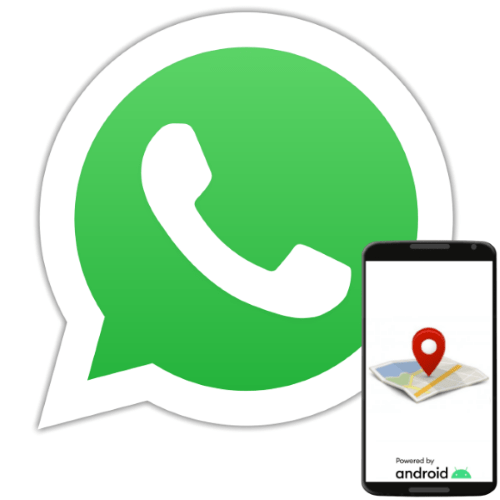
Среди функций WhatsApp, о которых знают далеко не все пользователи мессенджера, наличествует передача в чат или группу данных о собственном местоположении. Рассмотрим, как правильно и эффективно использовать эту возможность с Android-девайса.
Передача геоданных через WhatsApp с Android-устройства
Функцию «Геоданные» в ВатсАп для Андроид задействовать и деактивировать несложно и далее мы продемонстрируем два способа её использования. Но прежде чем эта возможность станет реализуемой, необходимо, во-первых, включить геолокационный модуль устройства, а во-вторых, провести некоторые манипуляции в «Настройках» мобильной ОС.
В разных версиях и типах ОС Android название, внешний вид и расположение указанных ниже элементов интерфейса могут незначительно отличаться!
- Откройте «Настройки» мобильной операционной системы и перейдите в раздел «Приложения». Далее нажмите «Все приложения».
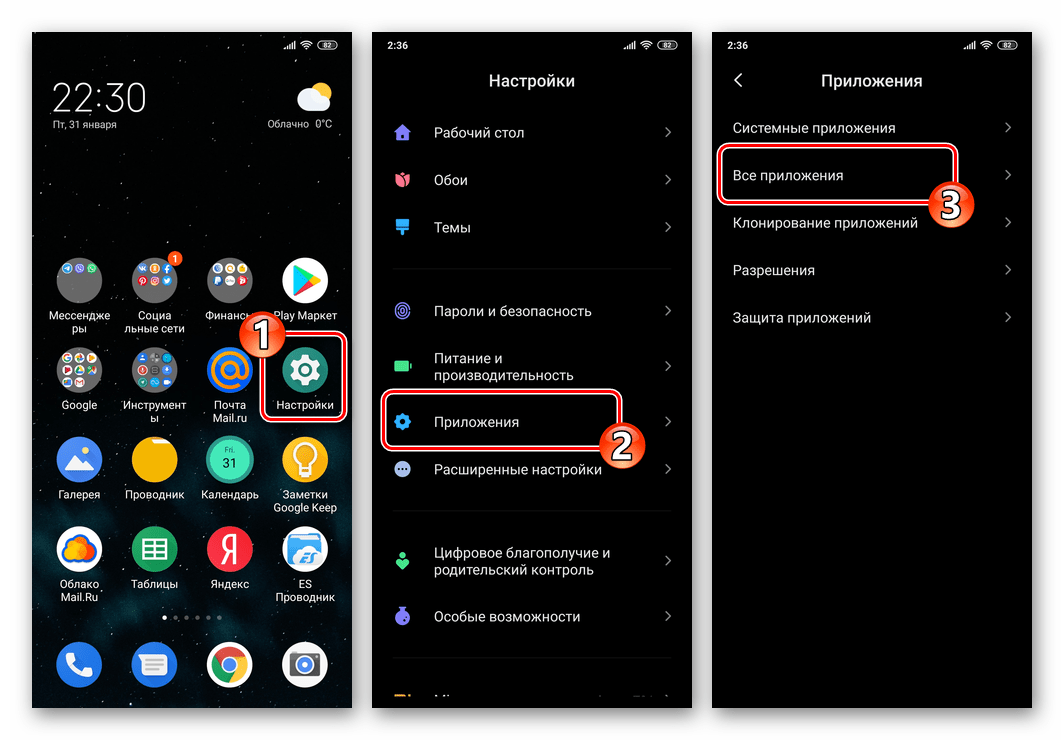
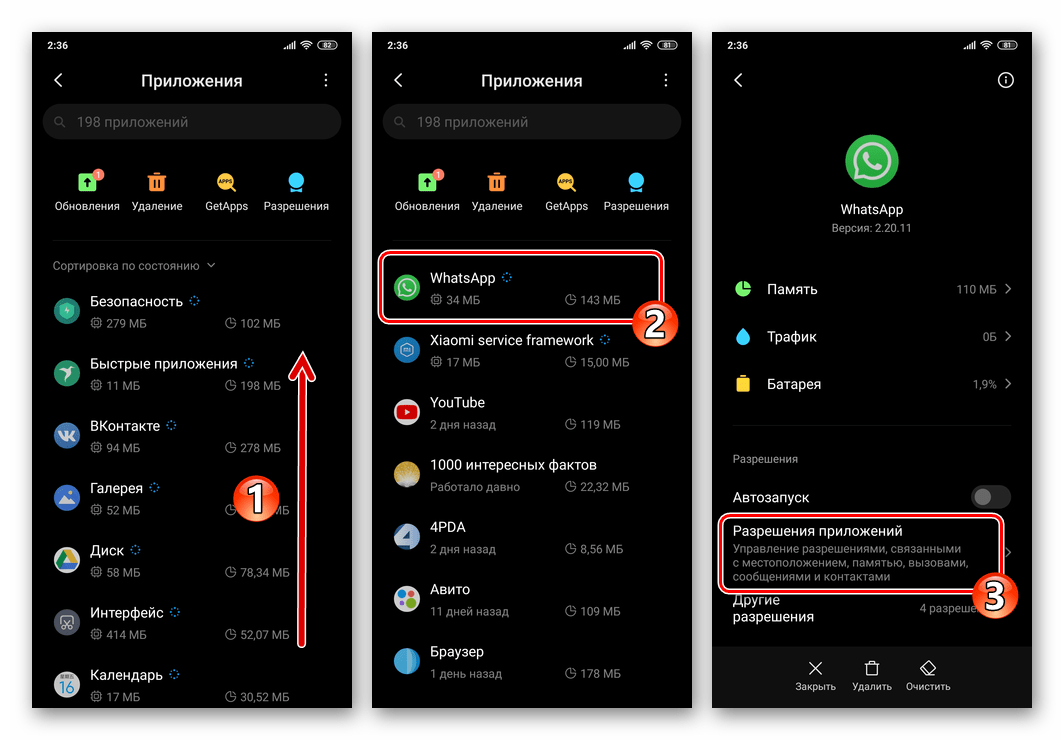
В списке модулей Андроид, доступ к которым может быть предоставлен ВатсАп, активируйте расположенный напротив пункта «Местоположение» переключатель.

Способ 1: Отправка текущей геопозиции
Первый вариант использования функции «Геоданные» в WhatsApp – это размещение в чате данных в виде статичной картинки, тап по которой откроет карту, где зафиксирована указывающая на ваше местоположение в момент отправки сообщения точка.
- Запустите мессенджер и откройте индивидуальный либо групповой чат, куда планируется отправка геоданных.

В поле «Введите текст» наличествует выполненная в виде скрепки кнопка – нажмите на неё. В отобразившемся меню выбора типа прикрепляемых к сообщению данных нажмите на значок «Место».
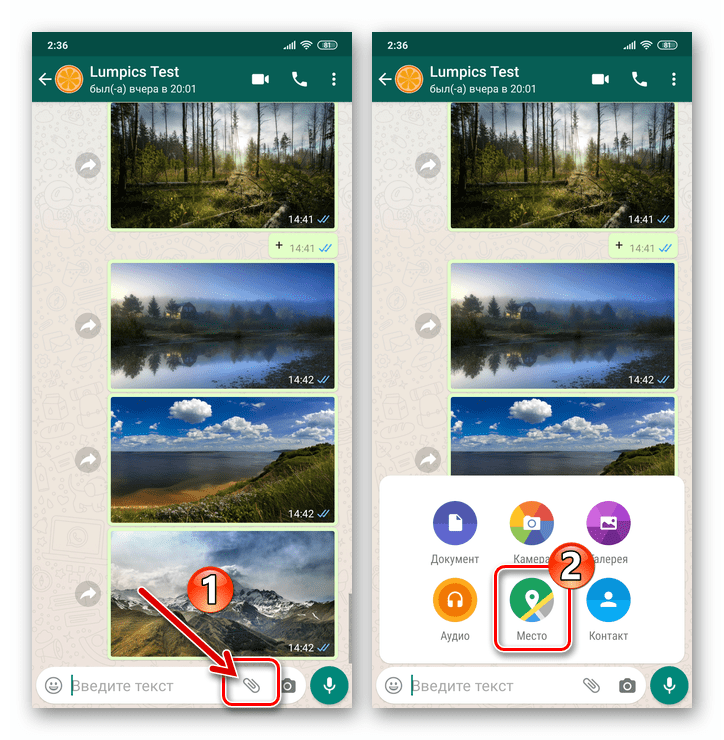
В нижней части открывшегося и демонстрирующего карту экрана коснитесь наименования опции «Отправить ваше местоположение». Результат не заставит себя долго ждать – миниатюрное изображение вашей геопозиции появится в переписке и станет доступным для просмотра (открытия) собеседником(ами).
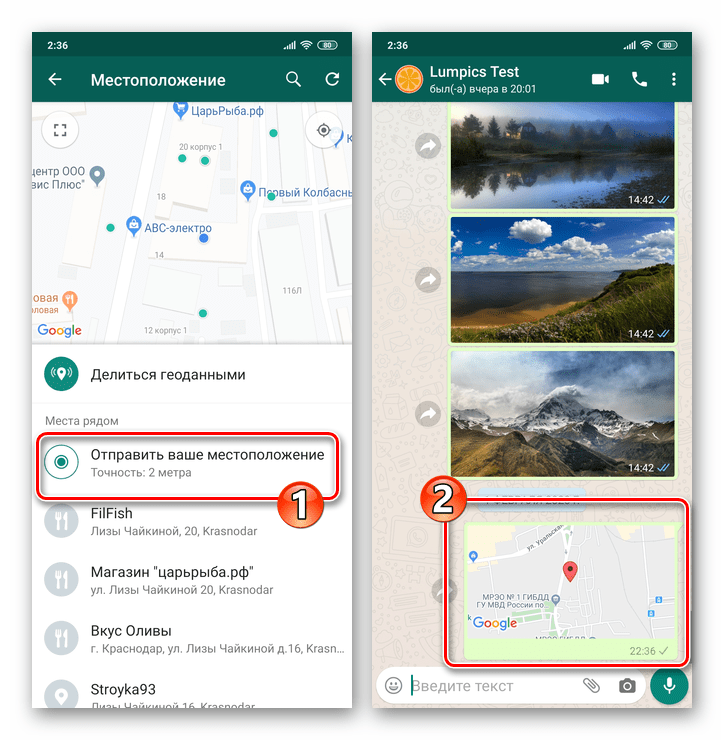
Способ 2: Непрерывная отправка геоданных
Если есть желание или необходимость транслировать через WhatsApp сведения о своём местоположении и его изменениях непрерывно, задействовать опцию «Геоданные» в мессенджере следует таким образом:
-
Откройте организованный с будущим получателем геолокации вашего устройства чат или перейдите в группу, если сведения нужно передавать не единственному лицу.
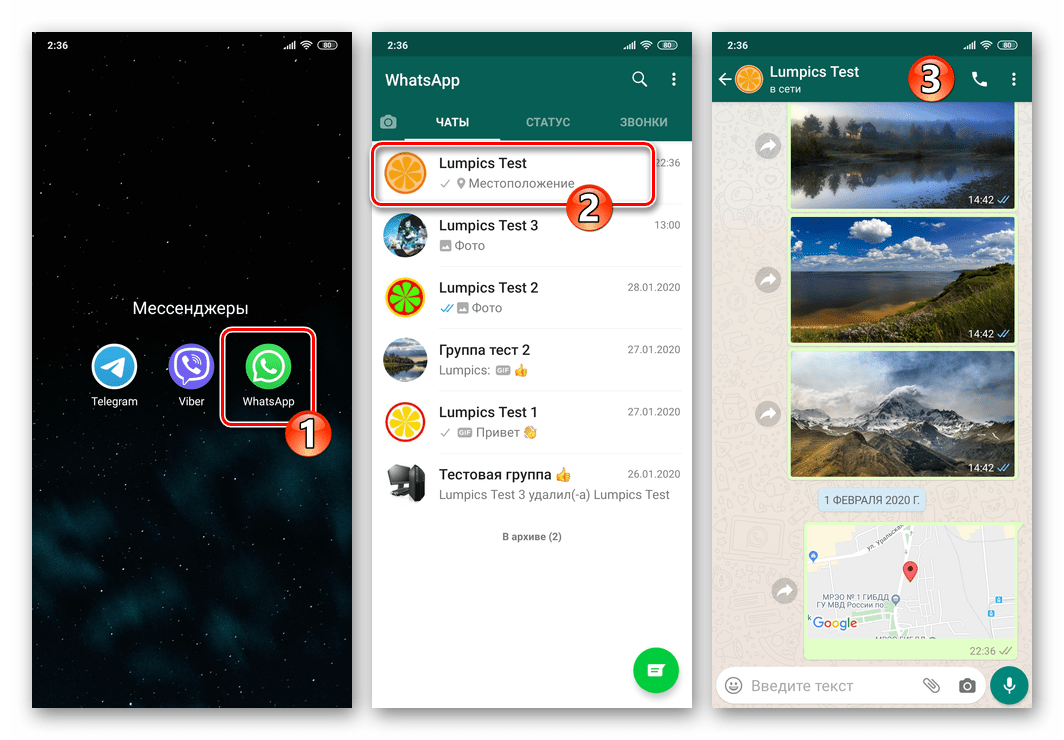
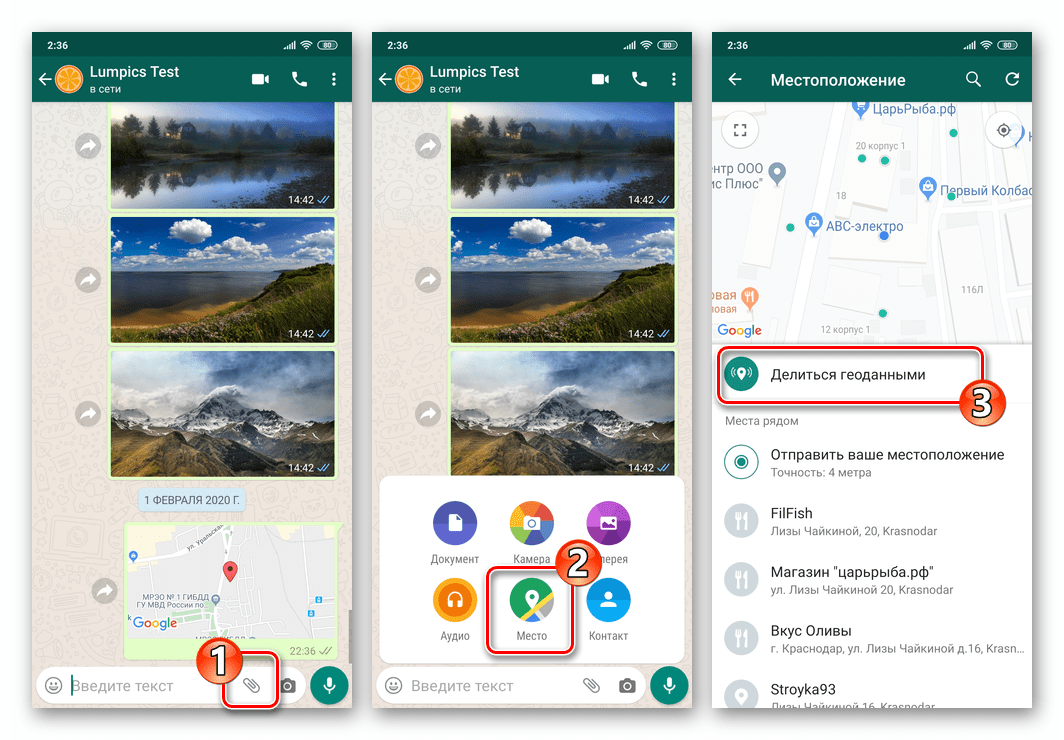
На следующем экране необходимо выбрать временной период, в течение которого будет осуществляться трансляция сведений о местоположении вашего девайса в чат. Выберите один из трёх вариантов: «15 минут», «1 час» или «8 часов» и, коснувшись соответствующей потребностям кнопки, «подсветите» её.
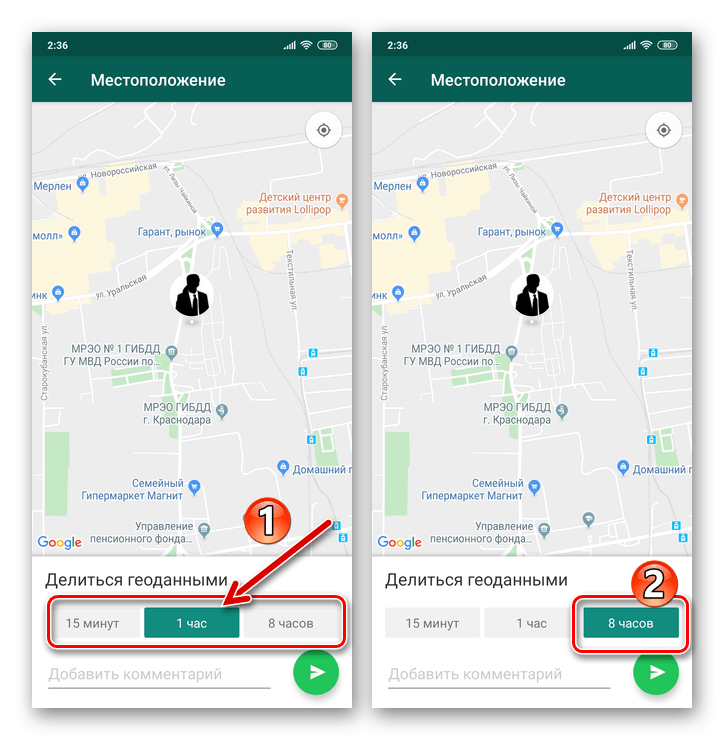
По желанию добавьте к формируемому посланию-карте текст, введя его в поле «Добавить комментарий». Чтобы инициировать передачу геоданных, нажмите на кнопку «Отправить».
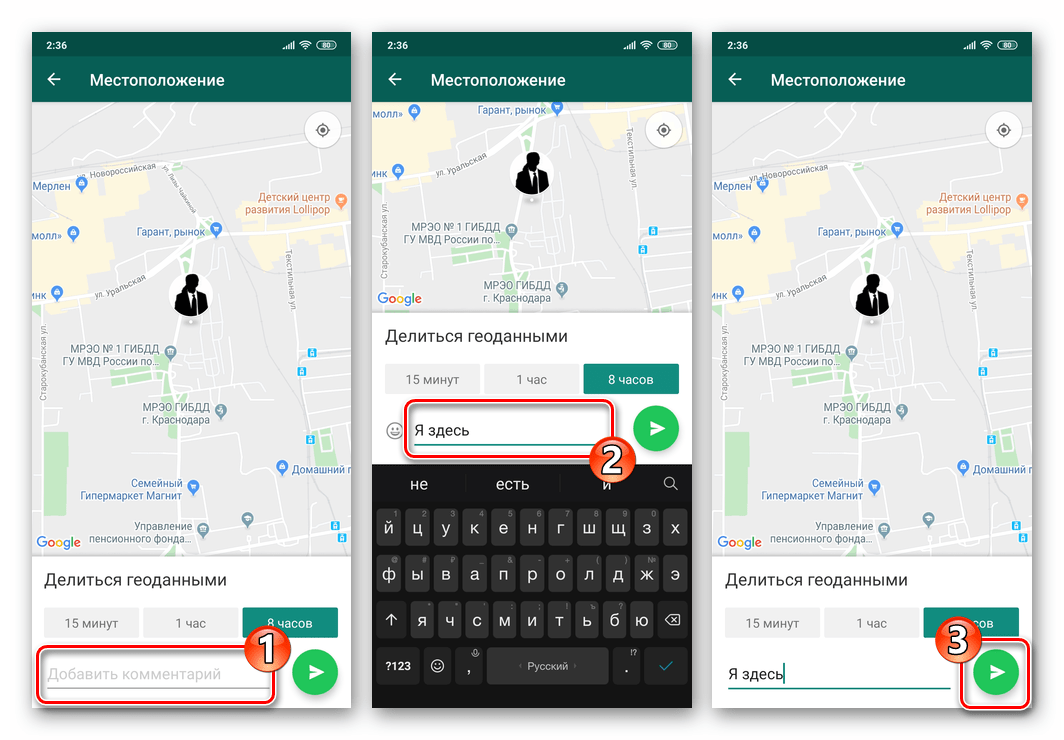
В результате собеседник в диалоге или множество лиц в групповом чате получат возможность отслеживать ваше местоположение до истечения заданного временного промежутка.
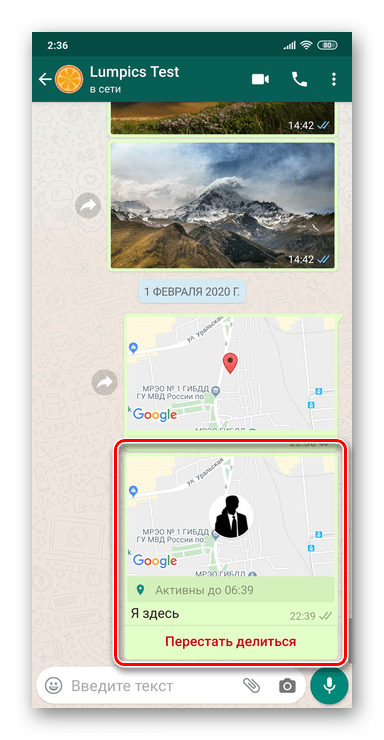
Инициированная трансляция геоданных не прекратится, даже если вы закроете мессенджер, но может быть остановлена по вашему желанию в любой момент. Для того чтобы прекратить передачу данных о своём местоположении, нажмите «Перестать делиться» под картинкой с картой в переписке, затем тапните «СТОП» в ответ на запрос приложения.
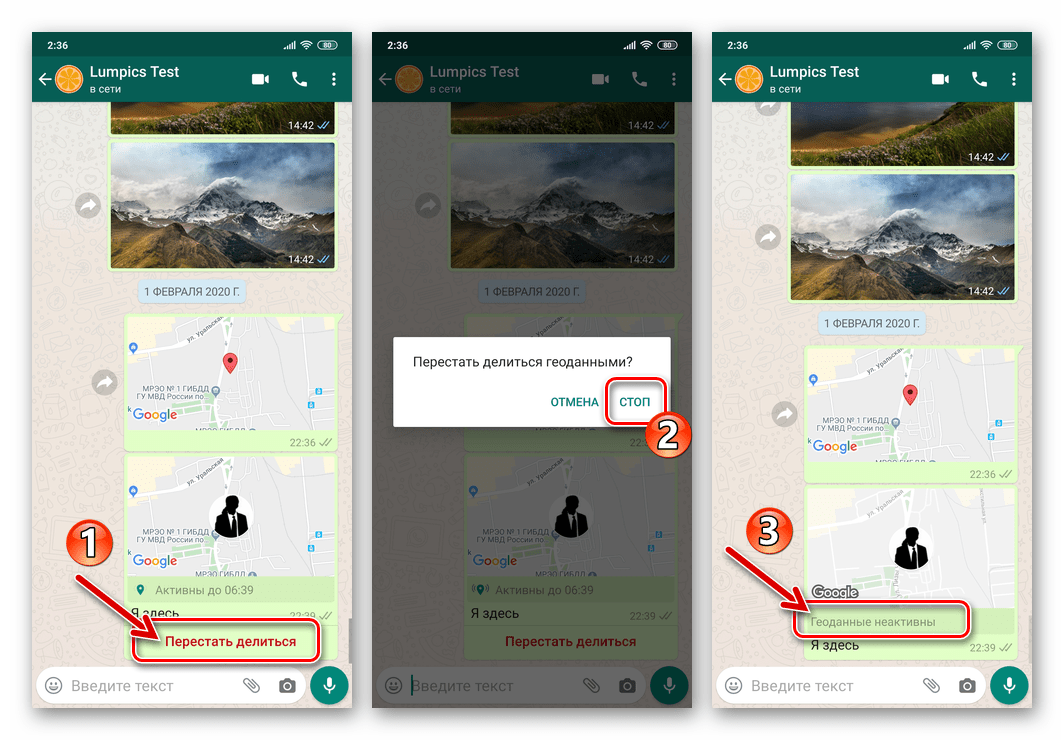
Использование рассмотренной в статье функции «Геоданные» с точки зрения пользователя организовано в WhatsApp для Android очень просто, но при этом получаемый результат довольно информативен. Это позволяет расширить модель использования мессенджера, а значит, решать с его помощью широкий ряд вопросов.
 Мы рады, что смогли помочь Вам в решении проблемы.
Мы рады, что смогли помочь Вам в решении проблемы.
Добавьте сайт Lumpics.ru в закладки и мы еще пригодимся вам.
Отблагодарите автора, поделитесь статьей в социальных сетях.
 Опишите, что у вас не получилось. Наши специалисты постараются ответить максимально быстро.
Опишите, что у вас не получилось. Наши специалисты постараются ответить максимально быстро.
Как отправить местоположение (геолокацию) в Whatsapp
В последнее время многие интересуются, что такое геолокация (местоположение) в Whatsapp. Данное приложение уже больше десяти лет помогает людям общаться и обмениваться медиафайлами абсолютно бесплатно. Для полноценной работы требуется только подключение к сети интернет. Некоторые операторы сотовой связи сделали бесконечный трафик для социальных сетей и мессенджеров. Это сделало подобные программы еще популярнее. Абоненты стали все чаще и чаще использовать геопозицию, поэтому ищут ответ на вопрос, как ей воспользоваться в приложении Ватсап.

Что такое «Геолокация»?
Это особенность мессенджера, которая позволяет узнать координаты места, где находится мобильное устройство. Иногда эта опция облегчает общение, когда необходимо найти тот или иной участок на карте во время поездок. Также этот инструмент полезен во время путешествий. Близкие смогут узнать, где вы находитесь, за пару секунд. Иногда определение геопозиции может даже спасти жизнь в экстренных ситуациях.
Относительно недавно стало модно отмечать место на фотографии в социальных сетях. Также без этой опции невозможно воспользоваться навигатором, который помогает в поездках. Определение геоточки нужно для полноценной работы следующих программ:
- Браузер (помогает улучшить поиск, отфильтровав информацию для конкретного города);
- Карты (определяет местонахождение устройства);
- Погода (без координат невозможно узнать температуру и погодные условия в определенном месте);
- Камера (можно посмотреть, где была сделана фотография);
- Такси по вызову (упрощает работу с приложением, автоматически определив начальную точку маршрута).
Управлять передачей геолокации ватсап можно в настройках мобильного устройства. Вы можете разрешить или запретить ее для конкретных приложений.
Как узнать местоположение человека по Ватсапу без его ведома
Важно помнить, что практически все социальные сети и мессенджеры сохраняют политику конфиденциальности. Поэтому тайно получить геоточку того или иного человека не получится. Для этого пользователь должен разрешить делиться своей геопозицией в настройках приложения.
На смартфонах любой операционной системы существует возможность определять местонахождение человека. При попытке отслеживания пользователь получит уведомление, что абонент сможет наблюдать за ним в течение какого-то времени. Человек сам решает, подтвердить это действие или нет.
Эта функция позволяет определять координаты. Это может быть полезно родителям, чтобы всегда знать, где находится их ребенок. То же самое касается пожилых людей, которые часто теряются или ходят в лес. С помощью геолокации родные и друзья смогут знать, что с вами все в порядке. А вы сможете чувствовать себя защищенно.
Как отправить геолокацию WhatsApp на iPhone
Чтобы поделиться своим местонахождением с конкретным человеком необходимо сначала убедиться, что данная функция включена на смартфоне. Для этого:

- Зайдите в настройки телефона;
- Найдите приложение Ватсап;
- Откроются параметры программы;
- Нажмите «Геопозиция» и разрешите доступ.
Теперь вы можете узнать, как отправить геоточку по Whatsapp. Для этого вам нужно:
- Запустить приложение;
- Открыть диалог с абонентом, которому нужно отправить геолокацию;
- Внизу найдите плюсик;

- Откроются варианты:

- Нажмите Местоположение;
- После этого приложение будет некоторое время определять координаты;
- Появится точка на карте и кнопка Отправить;

- Ваш собеседник получит такое сообщение:

- Здесь отображает максимально точное место человека в виде синей точки. С помощью значка внизу справа можно отыскать интересующее место и отправить его.
Как скинуть геолокацию по WhatsApp с Андроида
Для совершения подобного действия для владельцев смартфонов на другой операционной системе потребуется также разрешить устройству доступ к геолокации ватсап. Для этого необходимо:
- Зайти в настройки телефона;
- Найти пункт «Геопозиция»;
- Там нужно поставить галочки напротив «Доступ к данным» и « Использовать GPS»;
- Теперь ватсап сможет определять геоточку и отправлять номер координат собеседникам.
Для этого действия потребуется:
- Зайти в нужную переписку;
- Нажать на значок скрепки в углу экрана;
- Откроется выбор того, что можно прикрепить к сообщению;
- Выберите «Место»;
- После нажатия устройству потребуется некоторое время, чтобы определить наиболее точные координаты смартфона;
- Нажмите «Отправить ваше место»;
- Ваш собеседник получит кусок карты с точкой, которая указывает местонахождение.
Если нужно отправить координаты не вашего места, а любого другого объекта, то нужно найти его на карте, нажав на лупу. Поставить флажок на определенное место и отправить карту в диалог.
Если у Вас остались вопросы или есть жалобы — сообщите нам
 Задать вопрос
Задать вопрос
Иногда не требуется заранее включать доступ к геоданным. Некоторые модели телефонов спрашивают разрешение прямо во время совершаемых действий.
Как поменять геолокацию на андроиде с помощью приложений
Геолокация — полезная функция, которой оснащён любой современный телефон. Она позволяет определить реальное местоположение смартфона в кратчайшие сроки. Многие пользователи задаются вопросом, как поменять геолокацию на андроиде. Ответ на него будет предоставлен в данной статье.
Зачем делать фиктивное местоположение на андроиде
Данная процедура выполняется по следующим причинам:
- обеспечение статуса инкогнито при использовании различных интернет-ресурсов;
- скрытие сведений о своём фактическом местоположении от мессенджеров и прочих приложений. Например, Viber, Telegram, WhatsApp и т. д.;
- изменение или скрытие реального IP-адреса.
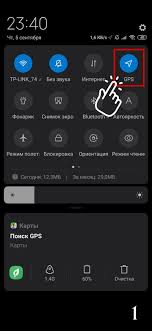
Геолокация отражается на любом смартфоне
Изменить геолокацию на смартфоне можно несколькими способами. О самых распространённых из них пойдёт речь далее.
Можно ли поменять геолокацию через стандартные настройки
В настройках гаджета такая возможность имеет определённые ограничения. Для корректировки параметров необходимо активировать режим «Для разработчиков». О том, как это сделать, будет рассказано далее.
Подготовка к подмене GPS-координат: включение режима «Для разработчиков»
Перед установкой приложения для смены геолокации, устанавливающего ложный, фейковый айпи адрес, нужно провести первоначальную подготовку, которая состоит из следующих этапов:
- Зайти в настройки гаджета.
- Найти пункт «О телефоне». На более свежих версиях андроид этот параметр располагается вверху списка.
- Перед пользователем появится название версии операционной системы и оболочки, на которое необходимо нажать семь раз подряд.
- После выполнения вышеуказанных действий нужно вернуться в общие настройки телефона и нажать на параметр «Дополнительно».
- Выбрать пункт «Для разработчиков».
- Отключить ограничения GPS-координат, после чего установить соответствующий софт для подмены реального местоположения на фиктивное.
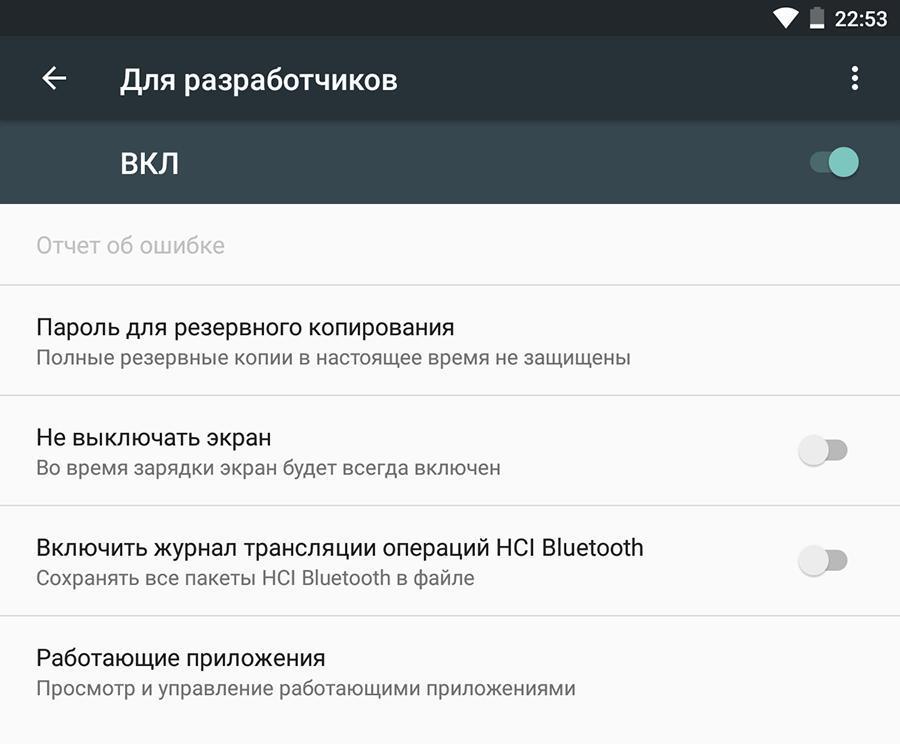
Пункт «Для разработчиков»
Инструкция по изменению своего местоположения и обман GPS с помощью приложений
В Интернете существует немало программ, которые позволяют справиться с поставленной задачей.
Обратите внимание! Одни из них можно скачать с Google Play Market на бесплатной основе, другие требуют предварительной авторизации.
Далее будут рассмотрены самый популярный софт для изменения местоположения на Android.
Fake GPS Location
Представляет собой эффективное приложение с простым и понятным интерфейсом, которое активирует фиктивное местоположение Android.
Важно! Программа является бесплатной и скачивается с Плей Маркета.
Fake GPS Location имеет несколько отличительных особенностей:
- расширенный функционал;
- эффективность работы;
- низкое энергопотребление;
- автоматическое включение при старте операционной системы, перезагрузке смартфона;
- может работать с различными программами, установленными на телефоне;
- работает на старых версиях OC Android;
- подмена GPS-координат на Android при нажатии одной кнопки;
- работа в режиме реального времени. Если пользователь проходит определённое расстояния, то приложение автоматически изменяет геолокацию девайса. Этот процесс занимает считанные секунды.
Приложение работает следующим образом: пользователь открывает карту и выбирает нужное место. Софт автоматически подстроится под указанные координаты и активирует их как текущие.
К сведению! При нажатии кнопки «Play» применённые ранее параметры деактивируются. При этом ПО показывает реальное местоположение устройства.
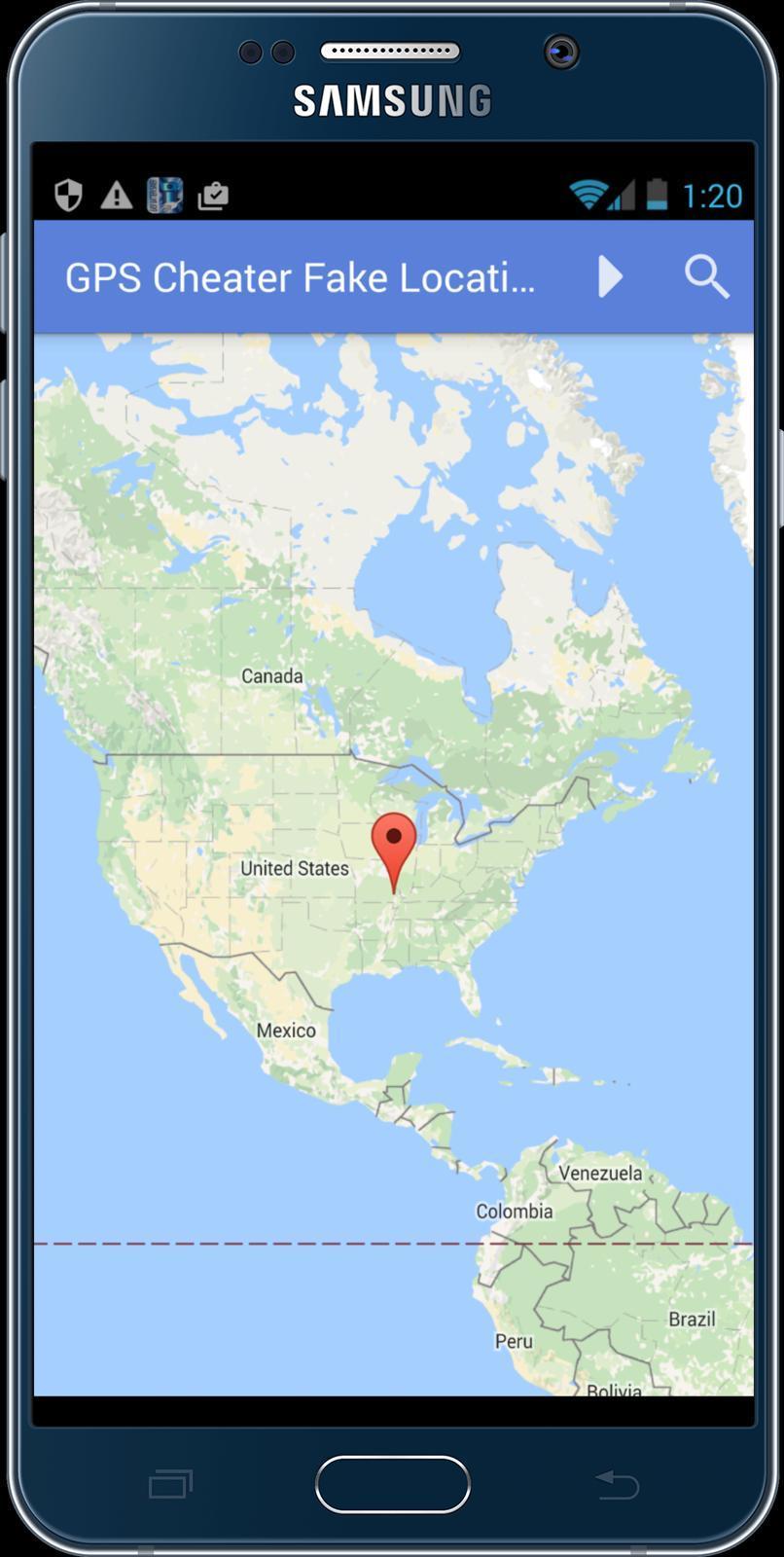
Обман GPS на Android через приложение Fake GPS Location
Mock Locations
Ещё один популярный на Play Market софт, позволяющий понять, как изменить геолокацию на телефоне андроид. Приложение обладает следующими отличительными особенностями:
- большая функциональность: наличие уведомлений, встроенное удаление мусора;
- возможность симуляции пройденного маршрута;
- простой интерфейс, понятный каждому пользователю;
- поиск небольших населённых пунктов по карте;
- возможность работы в фоновом режиме;
- наличие бесплатной демоверсии;
- возможность задать выдуманный маршрут, стоянки и остановки, а также сменить выбранный;
- автоматический расчёт времени пребывания в пути;
- наличие шаблонов с проложенными маршрутами. Для их просмотра и дальнейшей активации необходимо зайти в меню «Настройки»;
- пользователь может сохранить заданные маршруты;
- отсутствие рекламы.
Обратите внимание! Для корректной работы Mock Locations необходимо изменить настройки пункта «Для разработчиков».
Приложение имеет простой принцип работы:
- Запустить софт и перейти во вкладку «Настройки».
- Откроется поиск, в котором потребуется ввести название нужного населённого пункта.
- Настроить время пребывания.
- Нажать на кнопку «Вперёд».
После осуществления вышеуказанной процедуры программа автоматически изменит текущую геолокацию на заданную пользователем.
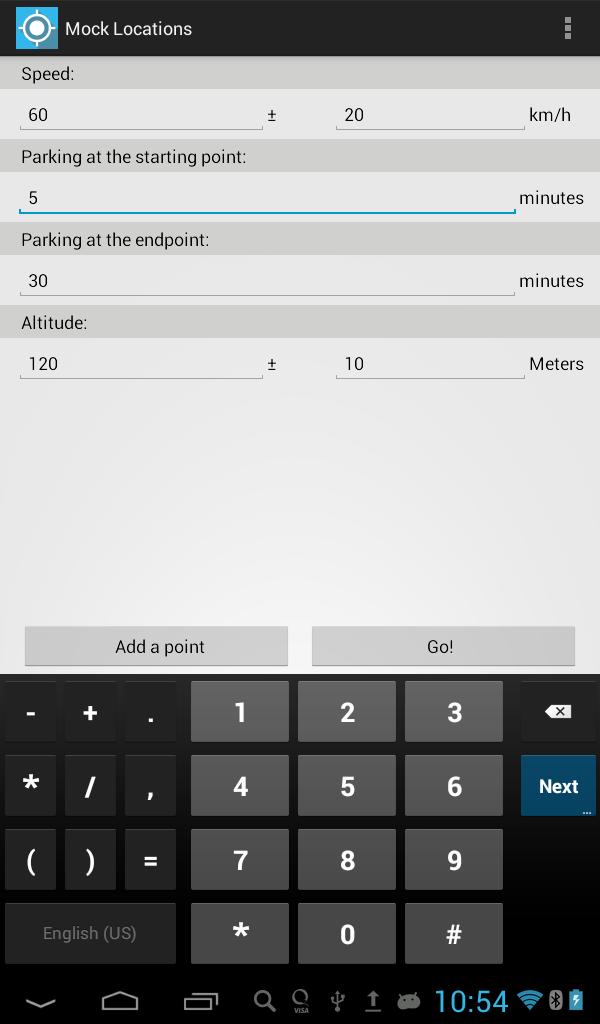
Задаваемые параметры в приложении Mock Locations
Как проверить работу приложений
Существует стандартный алгоритм проверки работоспособности софта, отвечающего за подмену геолокации для андроиде:
- Скачать одну из следующих программ с Google Play Market: «Яндекс.Такси», Гугл Maps.
- Включить функцию «Определить текущее местоположение».
- Если софт по изменению геолокации активен, то приложение покажет фиктивное местоположение андроид-устройства.
Отрицательные стороны приложений по смене GPS-координат
У данных программ есть несколько недостатков, которые вынуждают многих пользователей отказываться от их использования:
- требуется авторизация. При выполнении этой процедуры пользователь указывает свои реальные данные;
- большой расход трафика. Актуально, если приложения работают от мобильного Интернета;
- показ встроенной рекламы;
- неэффективность. Не все программы могут похвастаться стабильностью работы;
- сбои и зависания в процессе использования.
Подмена местоположения Android осуществляется посредством применения стороннего софта, качество работы которого не всегда однозначно. Однако такая возможность полезна для ряда пользователей, которые хотят использовать смартфон инкогнито.
Как скинуть геолокацию по Whatsapp за 7 секунд
Не знаешь, как скинуть геолокацию по Whatsapp? Функция встроена в твое мобильное приложение. Воспользоваться ею не составит труда. В особенности, если ты воспользуешься нашей инструкцией.
Отправляем местоположение с Android
Отвечая на твой вопрос, как скинуть геолокацию по Whatsapp, сразу оговоримся, что последовательность действий разнится в зависимости от оперативной системы. Ты можешь использовать смартфон на Android или iOS. Для каждого из них, мы создали индивидуальную инструкцию.
Перед тем, как скинуть геолокацию по Whatsapp с Андроида, тебе необходимо включить ее. Сделать это можно воспользовавшись вкладкой «Местоположение» в настройках телефона, поставив галочку возле пункта «Использовать GPS». При этом марка смартфона не важна, ты можешь включить функцию на Самсунге, Асусе или любом другом устройстве.
Как отправить геолокацию с Андроид в Вацапе?
- Открываем диалог с интересующим пользователем.
- В нижней части экрана нажимаем «скрепку».




- Подтверждаем свои действия.


Сбросить геолокацию в Whatsapp на Андроид просто. Учитывай, что для загрузки данных потребуется немного времени. Твое местоположение будет представлено в виде подробной карты с точностью до 29 метров. Контакт сможет также увидеть расположенные рядом учреждения (банки, офисы, парки и прочее).

Скидываем местоположение через iPhone
Поделиться геопозицией на Айфоне в Ватсапе также не составит труда. Функция идентична, предоставляемой в приложении для Андроида, однако она немного отличается по последовательности действий.
Как скинуть мою геолокацию по Whatsapp с Айфона?
- Входим в чат с пользователем;

- Жмем плюс;
- Выбираем местоположение;

- Входим в настройки телефона.


- Открываем подменю «Конфиденциальность».


- Заходим в службу определения местоположения.
- Активируем геолокацию.

- В списке приложений выбираем Вацап, нажимаем на значок.
- Устанавливаем галочку напротив надписи «При использовании программы».
Чтобы отправить геолокацию с iPhone на Whatsapp войди в приложение и открой чат с интересующим собеседником. Нажми на плюсик, расположенный в нижней части экрана, и поделись своим местоположением. Читайте так же, можно ли записать разговор в приложении, как это сделать.
Как выключить функцию
Как передать и показать собеседникам свое местоположение в Whatsapp, мы рассмотрели. Отдельно поговорим о выключении функции. Сделать это можно различными способами:
- Открыть чат в Whatsapp, далее нажать кнопку «Перестать делится» и «Стоп».
- Зайти в настройки профиля. Выбрать пункт «Приватность», далее – «Геоданные», «Перестать делится» и «Стоп».
- Перейти в настройки смартфона и поставить запрет на определение локации.
 Выслать месторасположение по Whatsapp можно установив временной интервал в настройках. В этом случае, она будет отключена автоматически.
Выслать месторасположение по Whatsapp можно установив временной интервал в настройках. В этом случае, она будет отключена автоматически.
Что нужно знать о геолокации
Отправить свое местоположение в Вотсапе можно только строго определенному кругу лиц из числа твоих контактов. Ты сам вправе решать кого выбрать. Создай диалог, включив геолокацию и собеседники смогут проследить твой путь.
- Пользователи увидят твое передвижение.
- Информация появляется с небольшим запозданием, вполне допустимым для подобной функции.
Ты можешь установить время, на протяжении которого, пользователи будут видеть твое месторасположение по Whatsapp. По его окончании, функция автоматически заблокируется. Как включить ее на длительный период и можно ли это, мы обсудим в следующих разделах статьи.
Подведем итоги
Мы разобрались с вопросом, как отправить свое местоположение по Ватсапу. Сделать это можно буквально за несколько минут, установив разрешение на определение геолокации и скинув его интересующемуся лицу в чате. Функция будет действовать до полного приостановления, отключения интернета или удаления приложения. Узнайте, является ли переписка Ватсап доказательством в суде по ссылке.
Передача данных о своем местоположении через WhatsApp для iPhone
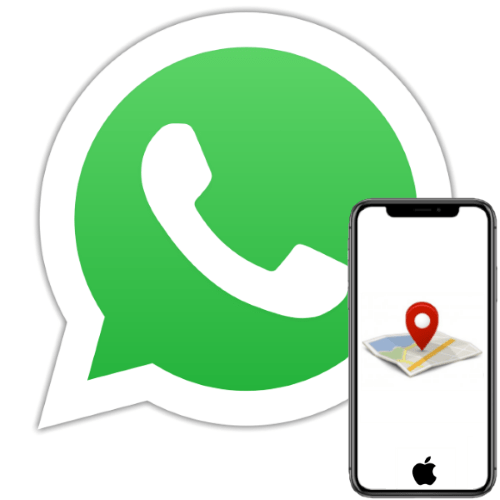
Среди доступных всем пользователям WhatsApp функций присутствует весьма полезная, позволяющая в доступном и наглядном виде передавать в чаты мессенджера данные о своем местоположении. В следующей статье рассмотрим, как работает отправка геолокации через указанную систему обмена информацией и как задействовать эту возможность в среде iOS.
Подготовка
Использование функции отправки геоданных в WhatsApp для iOS двухвариантное, и далее в статье рассмотрено оба способа ее задействовать для собственных целей. Это сделать несложно, но для эффективного решения задачи из заголовка статьи нужно заранее:
-
Включить на девайсе геолокационный модуль, если ранее он не был активирован, или проверить, что этот аппаратно-программный компонент смартфона задействован.
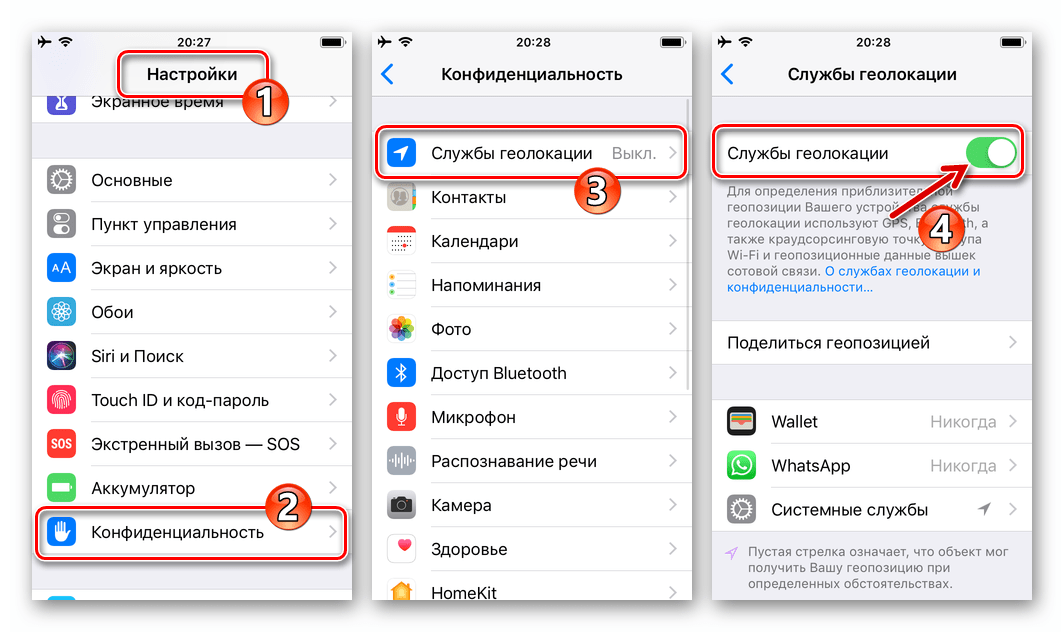
Подробнее: Активируем службы геолокации на iPhone
Второй важный момент, которому необходимо уделить внимание – это предоставление мессенджеру доступа к модулю определения местоположения девайса:
-
Откройте «Настройки» iOS и, пролистав перечень параметров, найдите «WhatsApp» в списке инсталлированных на iPhone программ. Нажмите на наименование мессенджера.
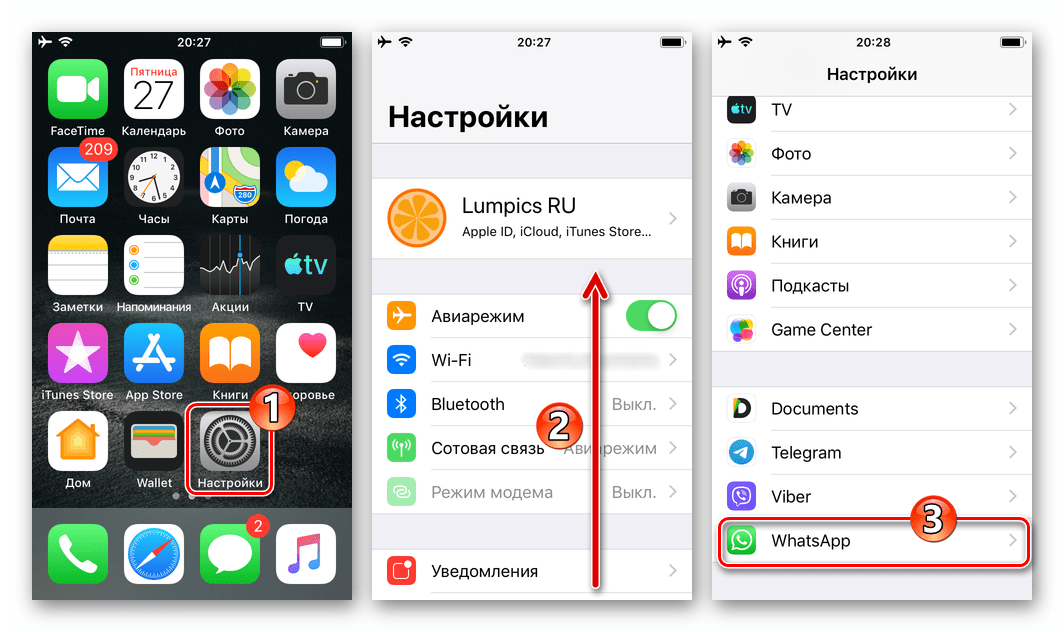
На открывшемся экране тапните по первому пункту списка функций – «Геопозиция». Далее касанием по наименованию опции «Всегда» установите напротив него галочку и затем выйдите из «Настроек».
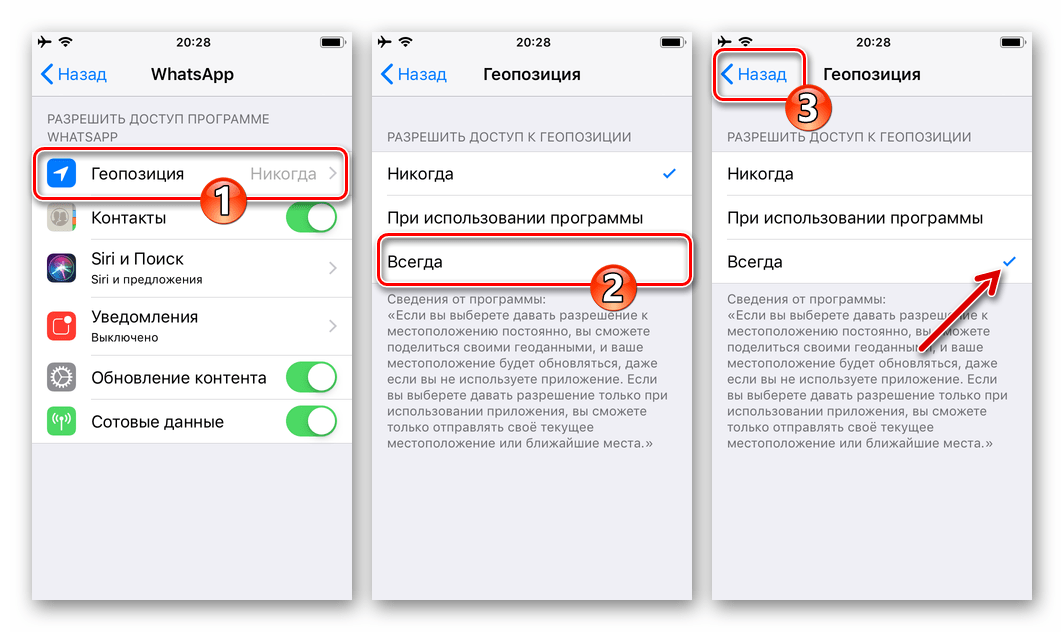
Способ 1: Передача текущей геопозиции
Наиболее часто функция «Геоданные» в WhatsApp используется для передачи в индивидуальный или групповой чат сведений о своем текущем местоположении в виде статичного изображения. Нажатие на этот объект открывает возможность подробного просмотра геолокации отправителя сообщения на карте.
-
Откройте ВатсАп, перейдите в диалог или группу, куда планируется отправка сведений о вашем местоположении.
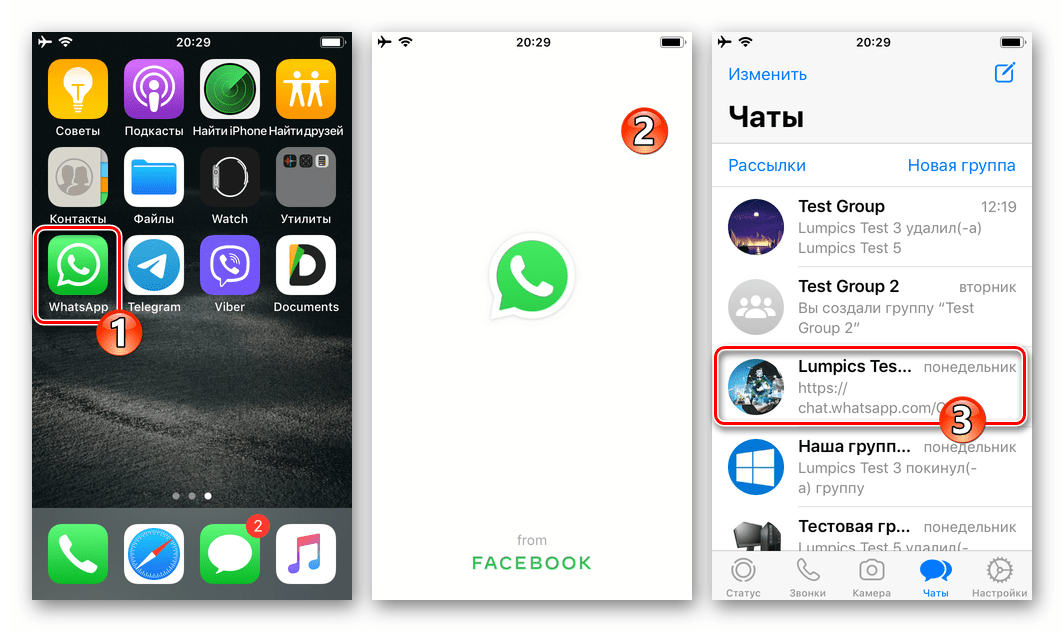
Нажмите на кнопку «+» слева от поля ввода текстового сообщения внизу экрана чата. В открывшемся меню выберите «Местоположение».
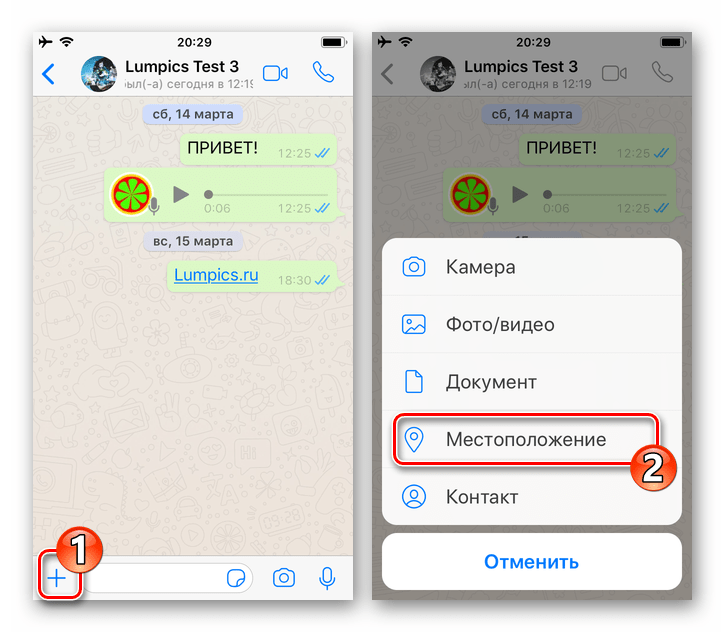
Посмотрите на карту в верхней части экрана, где зафиксированы ваши текущие геоданные. Убедившись, что система определила все правильно, тапните по пункту «Отправить ваше местоположение» в отображаемом снизу списке.
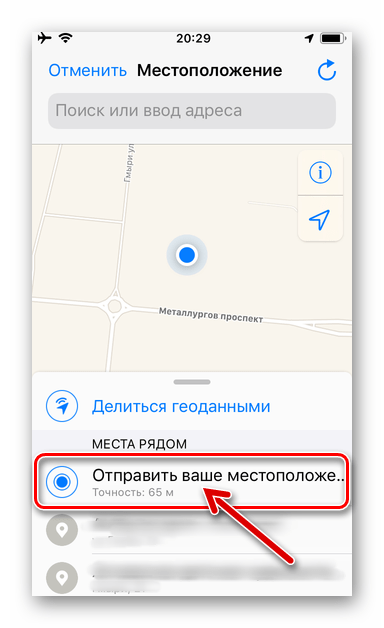
На этом все – геолокационные сведения практически мгновенно отобразятся в чате, а ваш собеседник или любой участник группы, куда было отправлено сообщение, сможет просмотреть по своему желанию предоставленную вами информацию более подробно.
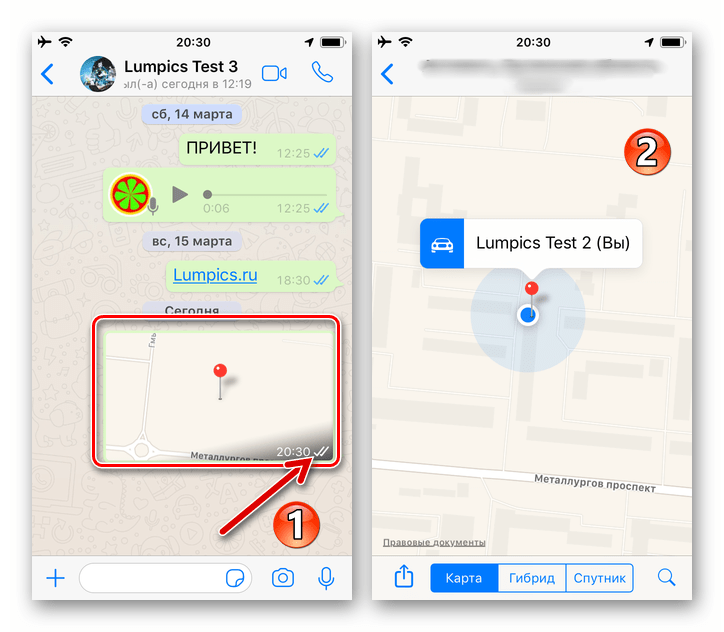
Способ 2: Отправка геоданных в режиме реального времени
Помимо единоразовой демонстрации собеседникам в мессенджере данных о собственном местоположении, в WhatsApp доступно создание своеобразной трансляции этих сведений беспрерывно на протяжении заданного отправителем промежутка времени.
Учтите, что после активации функции передачи геолокации нижеописанным методом, другие зарегистрированные в системе лица смогут отслеживать ваше местоположение даже если вы закроете программу ВатсАп на своем девайсе, но при этом отменить передачу данных вы можете в любой момент.
- Перейдите в индивидуальный или групповой чат с будущими получателями ваших геолокационных данных через мессенджер. Как и при выполнении предыдущей инструкции из этой статьи, получите доступ к отправке геоданных, нажав на «+» слева от поля ввода текстового сообщения, и затем выбрав «Местоположение» в открывшемся списке возможных отправлений.
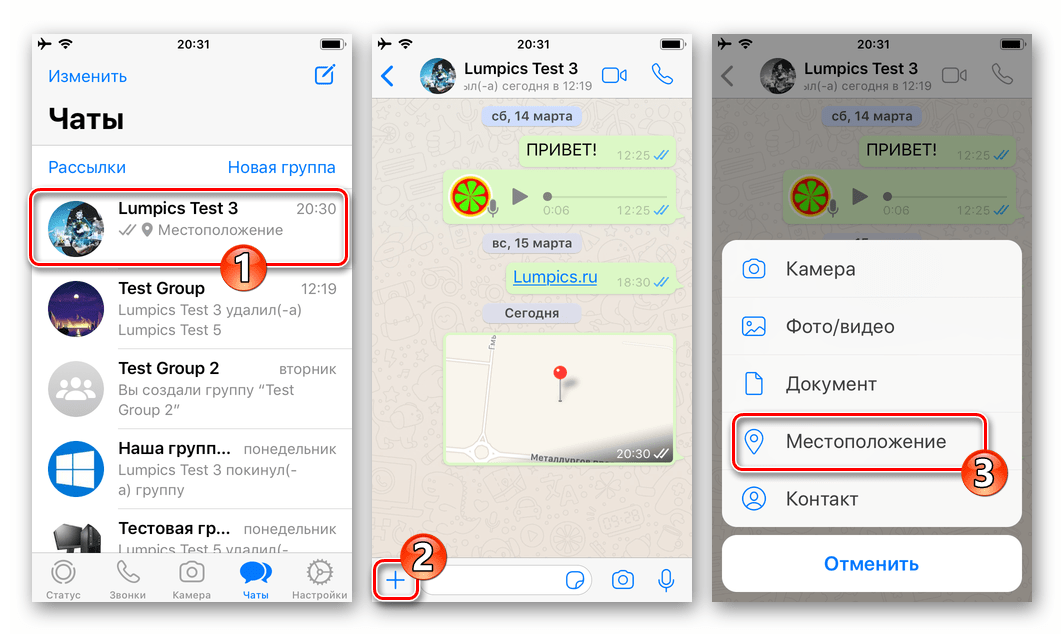
Тапните по наименованию функции «Делиться геоданными». Далее путем выбора одного из пунктов демонстрируемого в нижней части экрана iPhone перечня временных периодов определите продолжительность трансляции сведений о вашем местоположении в чат WhatsApp.
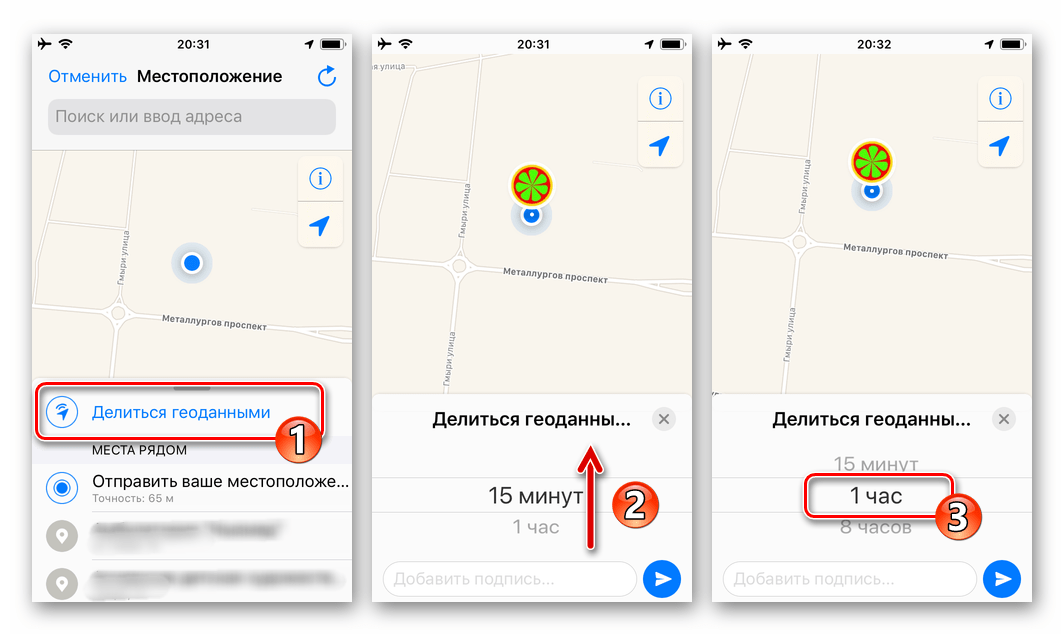
Нажмите на кнопку «Отправить». Результат манипуляций не заставит себя долго ждать – в переписке появиться блок, коснувшись которого каждый участник чата сможет посмотреть на карте, где вы находитесь.
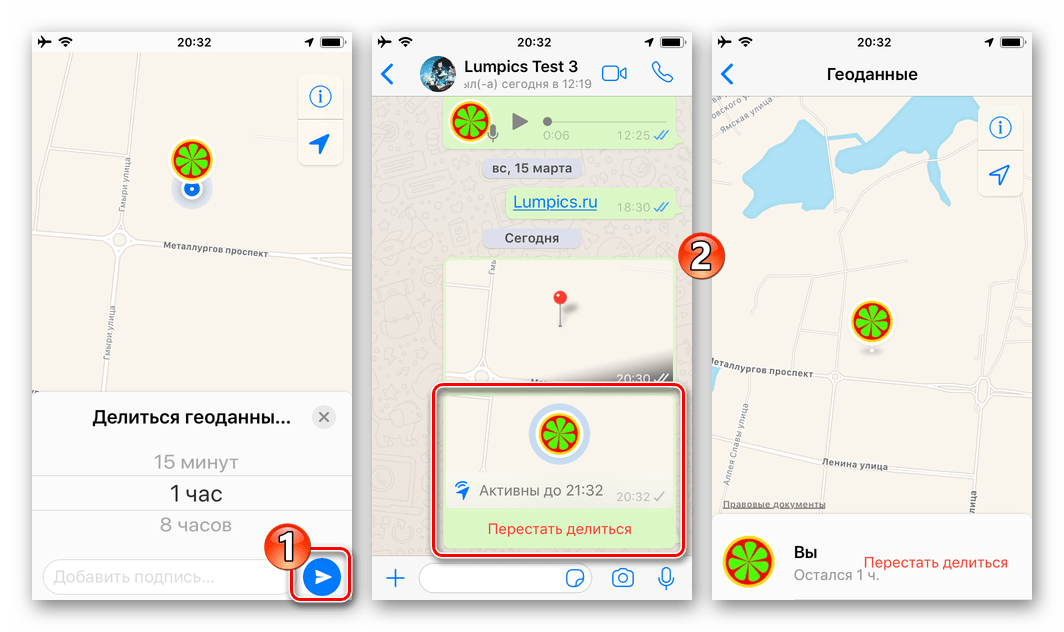
Если вы решите прекратить передачу геоданных до истечения заданного при ее инициации периода:
-
Нажмите на наименование «Перестать делиться» под надписью «Активны до ЧЧ:ММ» в отображаемой в переписке области либо на одноименную ссылку в режиме полноэкранного просмотра данных о вашем местоположении, затем подтвердите поступивший из программы запрос.
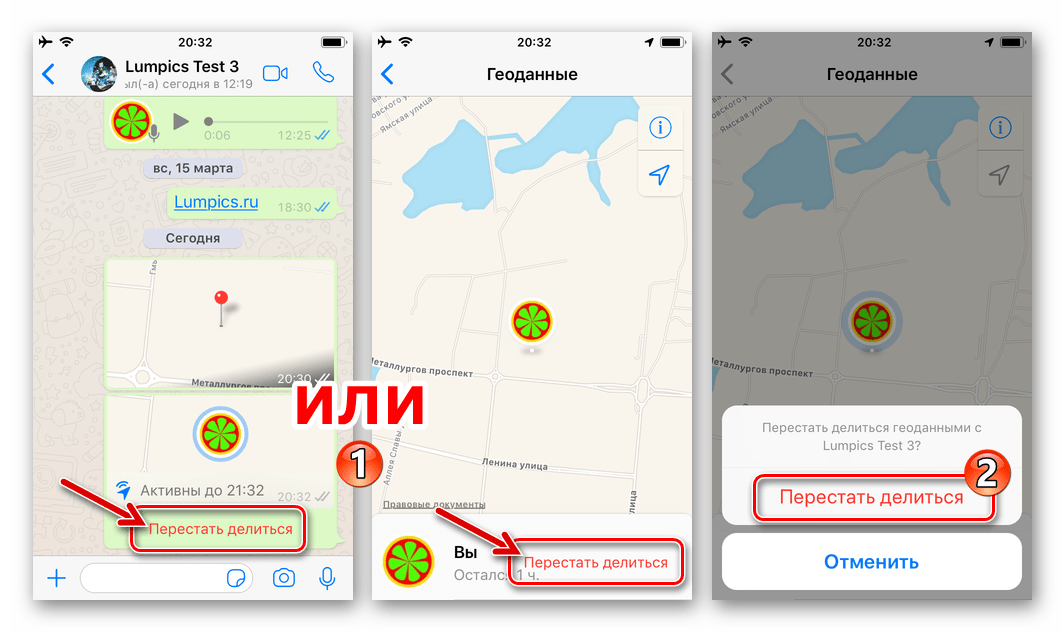
В результате передача геолокации в чат будет остановлена.
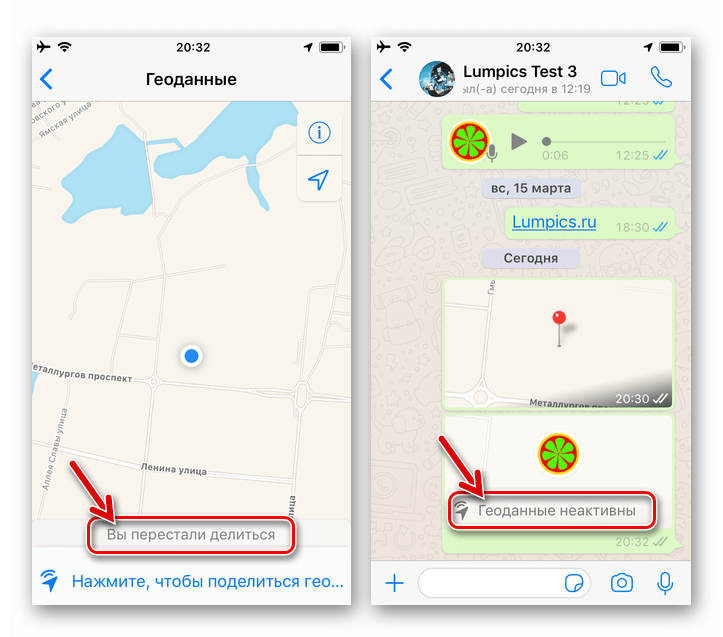
После остановки трансляции сведений ваши собеседники по-прежнему смогут выяснить, где вы находились в момент отключения передачи геолокации. Для предотвращения такой ситуации удалите сообщение с данными о местоположении из чата, действуя в его отношении точно таким же образом, как и с другими переданными через мессенджер посланиями.
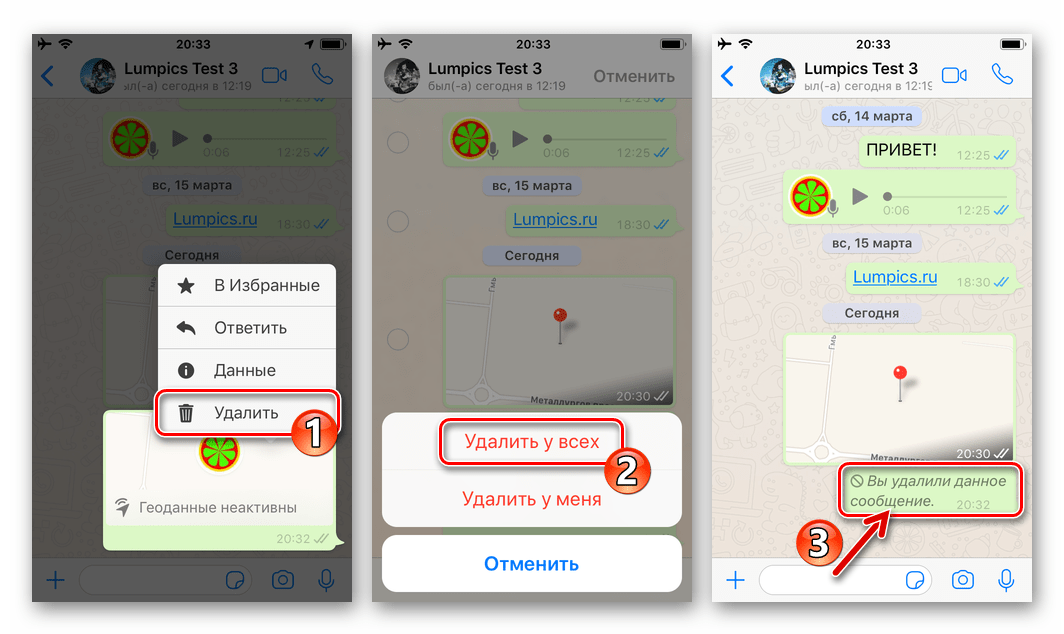
Как видите, организовать передачу геолокационных данных через WhatsApp для iOS несложно. При этом не следует забывать, что точность определения исходных сведений зависит не от мессенджера, а от наличия у геолокационного модуля iPhone возможности эффективно выполнять свои функции.
 Мы рады, что смогли помочь Вам в решении проблемы.
Мы рады, что смогли помочь Вам в решении проблемы.
Добавьте сайт Lumpics.ru в закладки и мы еще пригодимся вам.
Отблагодарите автора, поделитесь статьей в социальных сетях.
 Опишите, что у вас не получилось. Наши специалисты постараются ответить максимально быстро.
Опишите, что у вас не получилось. Наши специалисты постараются ответить максимально быстро.
Как скинуть точку геолокации по WhatsApp

- Как собеседники видят отправленную информацию о местоположении
- Что нужно для отправки геолокации с устройства на платформе Android
- Передача данных о местоположении с Айфона
- Дополнительные возможности
Отправка медиафайлов, в том числе точки геолокации, является одной из самых полезных функций в мессенжере Whatsapp. Возможность отправлять пользователям свое точное местонахождение в реальном времени будет полезна людям, которые хотят наглядно объяснить собеседнику, как добраться до них или поделиться своей геопозицией с друзьями или родными. Послать геоданные можно как отдельным собеседникам, так и всем участникам внутри группового чата. Данная функция является абсолютно безопасной, так как находится под защитой сквозного шифрования, а значит, никто не увидит ваше местонахождение, кроме нужных людей.
Как собеседники видят отправленную информацию о местоположении
Пользователи, с которыми вы поделились геоданными, будут видеть статическое изображение. Если кликнуть по нему, то откроется картинка, на которой подробно можно посмотреть вашу геопозицию (точку геолокации), вплоть до номера дома, а также время последнего обновления. Кроме того, собеседник увидит соседние с вами объекты, которые разработчик нанес на карту.
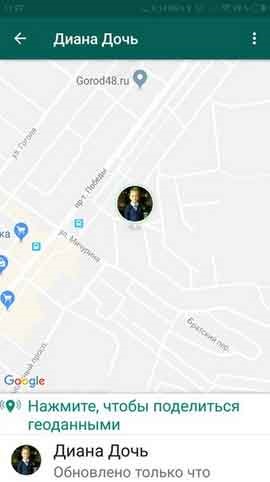
Что нужно для отправки геолокации с устройства на платформе Android
Скинуть геолокацию собеседнику по whatsapp станет возможно только после того, как пользователь задаст устройству разрешение получать доступ к службам геолокации. Для этого нужно:
• Войти в раздел «Настройки» на вашем устройстве андроид.
• Найти раздел «Местоположение».
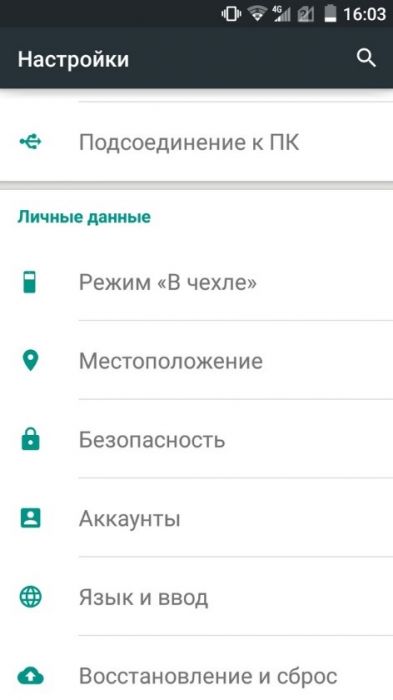
• Поставить галочки напротив функций «Разрешить приложениям использовать данные о вашем местоположении» и «Использовать GPS» (На разных устройствах названия функций могут отличаться, но смысл остается один).
После активации данных функций (или если они уже были активированы ранее) можно без проблем отправить свою геолокацию.
1. Необходимо войти в Whatsapp.
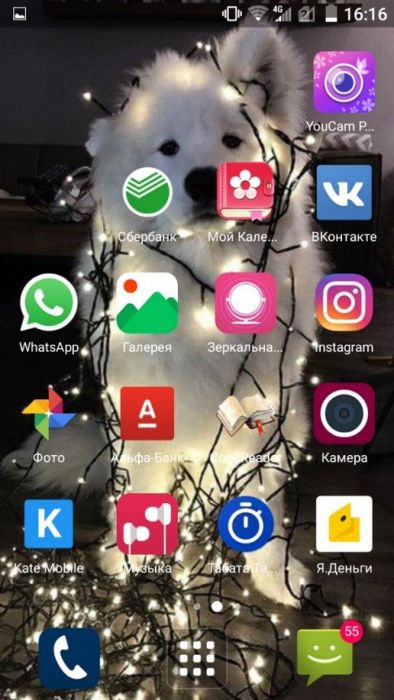
2. Выбрать нужный групповой чат, собеседника или начать новый чат.

3. Нажать на значок скрепки в правом нижнем углу.
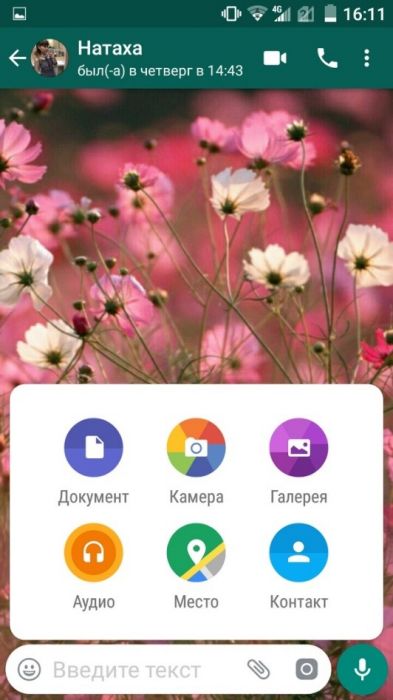
4. Выбрать «Место».
5. Подождать, пока определится ваше местоположение.
6. Выбрать «Делиться геоданными».
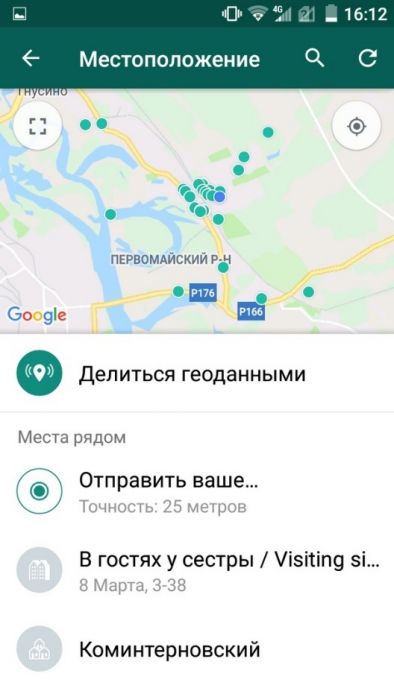
Передача данных о местоположении с Айфона
Перед тем как отправить данные с iphone, необходимо в настройках задать разрешение на получение доступа к данным конкретным приложениям, т.е. Ватсап:
- Зайти в настройки айфон.
- Найти пункт «Конфиденциальность».
- Далее перейти в раздел «Службы геолокации».
- Кликнуть по кнопке «Включить».
- Ниже откроется список, в котором нужно найти и кликнуть по «Whatsapp».
- После этого установить параметр «При использовании программы» или «Всегда».
Теперь можно переходить к отправке геопозиции.
- Нужно запустить приложение Вацап.
- Найти нужный контакт и кликнуть по нему, чтобы начать диалог.
- Далее выбрать кнопку «+».
- Кликнуть по функции «Местоположение».
- Подождать несколько секунд, пока определится местонахождение, а затем нажать кнопку «Отправить текущую геопозицию».
Дополнительные возможности
В обновленном месенжере есть функция, которая позволяет делиться геопозицией на протяжении определенного времени. На устройствах Android и iOS данную возможность можно включить почти одинаково.
После нажатия на кнопку «Отправить текущую позицию» или «Делиться геоданными» на экране откроется поле, в которое необходимо ввести временной интервал, в течение которого вы хотите делиться местоположением. Это может быть 15 минут, 1 час и 8 часов. После истечения данного времени или остановки передачи в принудительном порядке собеседник перестает видеть ваши передвижения.
Также вместе с геопозицией можно отправить получателю фото или видео. Для этого нужно разрешить доступ к камере или альбомам. Снятый видеоматериал должен длиться не более 90 секунд. Уже имеющийся видеоролик должен весить меньше 18 Мб.
Опция отправки геолокации является очень полезной и важной. Если вы едете в дальнюю поездку или садитесь в машину к незнакомому водителю, функция может позволить вашим родным видеть все передвижения и быть уверенными в вашей безопасности. Делиться геоданными можно с любого устройства, в котором присутствует поддержка GPS.












